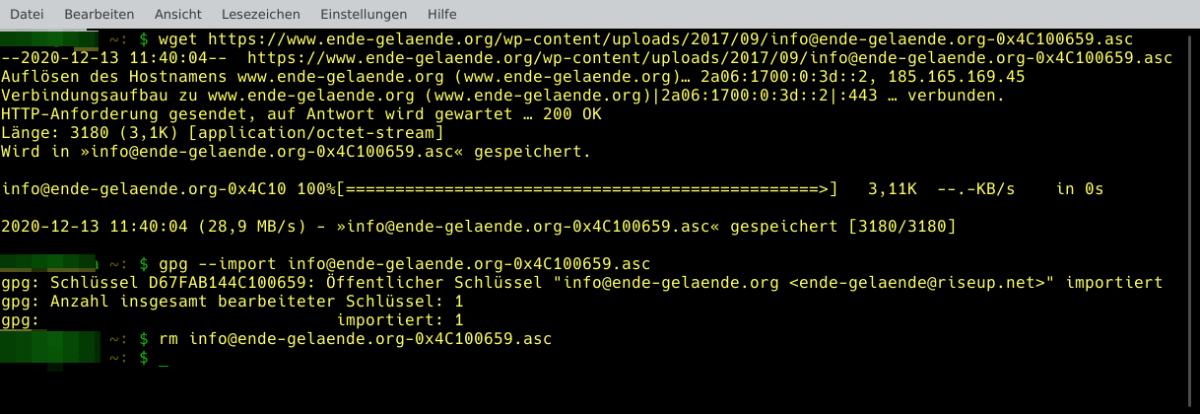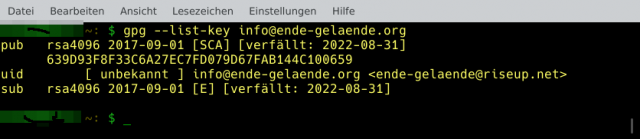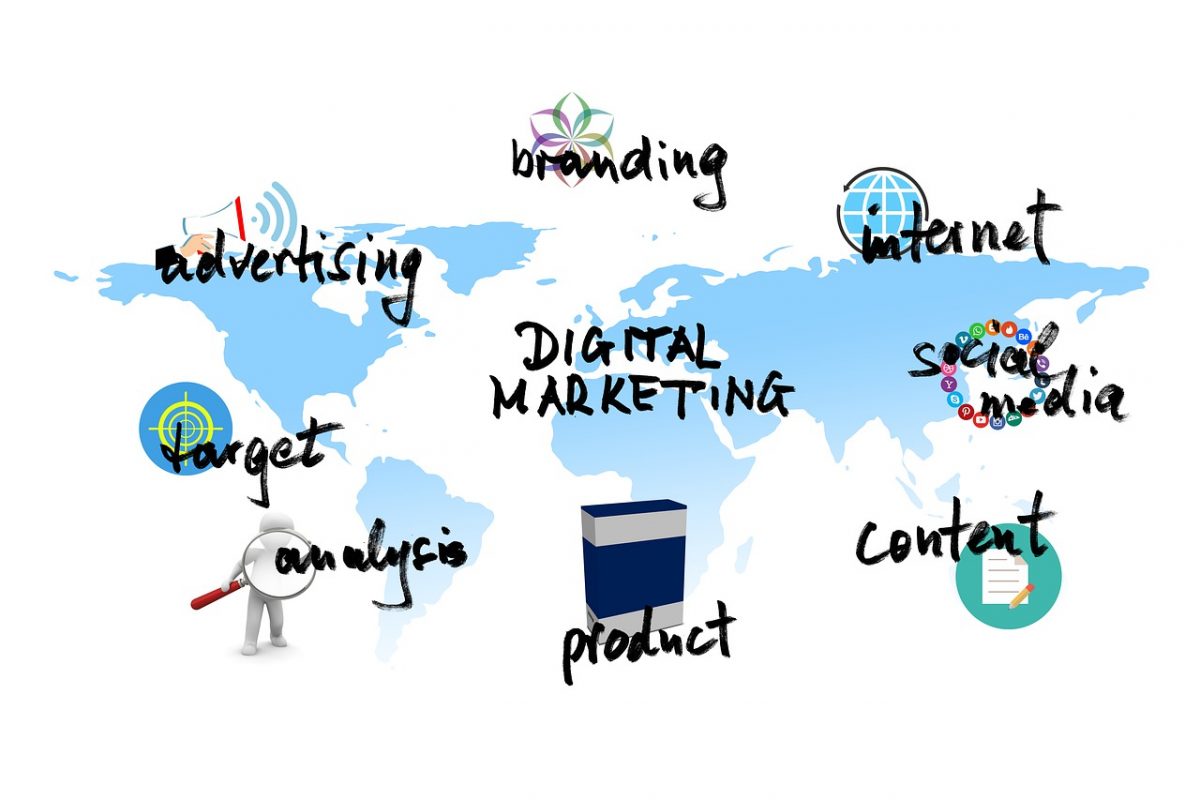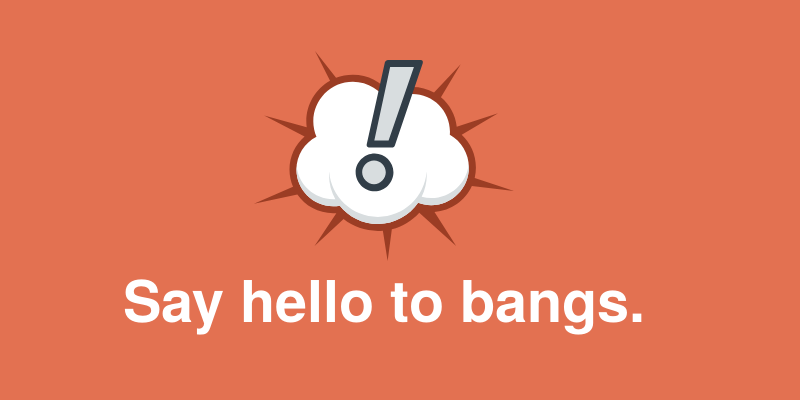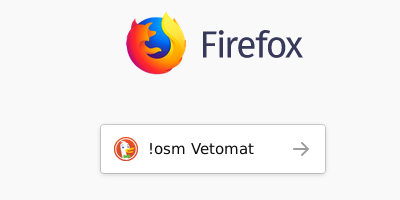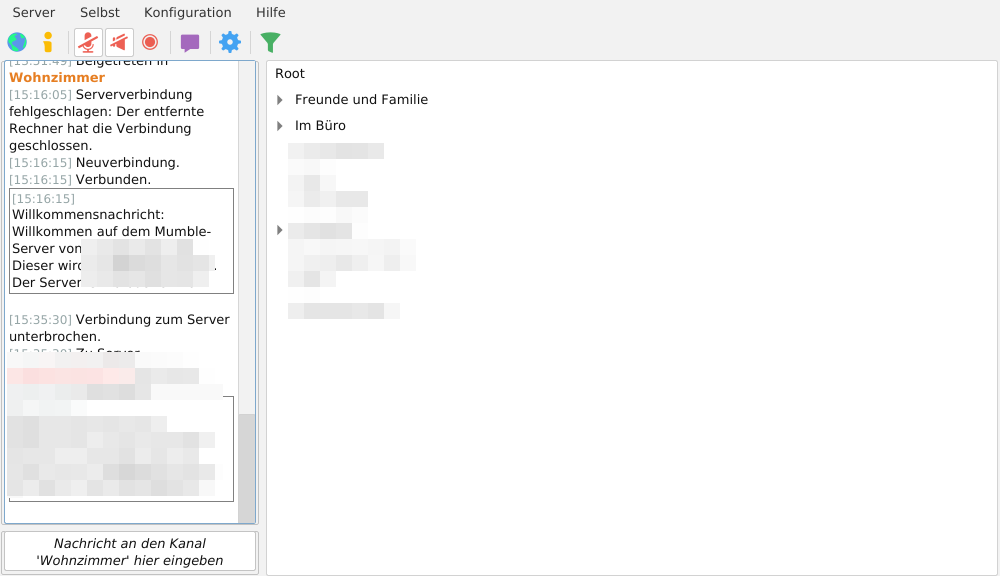ssh ist ein Programm und Protokoll, mit dem du eine verschlüsselte Verbindung zu entfernten Rechnern aufbauen kannst. Mit dem Programm scp kannst du über eine solch verschlüsselte (ssh) Verbindung Dateien und ganze Verzeichnisse kopieren. scp ist eine Art Schwesterprogramm von ssh und cp. scp steht für Secure Copy. „Kopieren mit ssh und scp“ weiterlesen
Kopieren mit ssh und scp
Im Netzwerk in einer verschlüsselten Verbindung Daten von einem Rechner zum andere kopieren. Mit scp.